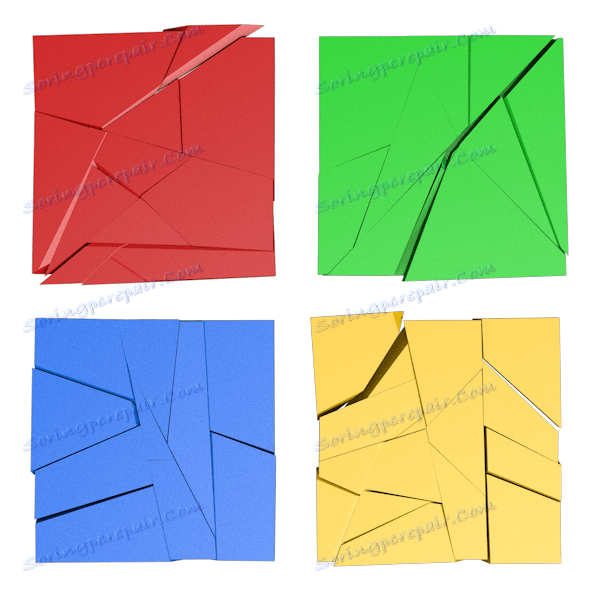Решаване на проблема с неспособността на Windows
Операционната система Windows е много сложен набор от софтуерни инструменти. Ето защо често причинява различни повреди, които на свой ред могат да доведат до невъзможност за използване на компютъра по предназначение. Ако това се случи, тогава ще кажем, че "летяхме Windows". В тази статия ще говорим за причините за провала на операционната система и как да я премахнем.
съдържание
Бързо прозорци
Причините, довели до загуба на производителност Windows доста. Това може да са софтуерни грешки, например неправилно инсталирани актуализации на OS или драйвери на устройства, действия на вируси или самите потребители. В допълнение към софтуера има и хардуерни проблеми - проблеми със системния твърд диск и RAM, разработването на ресурс за захранването на CMOS на дънната платка и просто батериите.
На първо място, трябва да сте сигурни, че "желязото" не е виновно за нашите проблеми - дискове, RAM и батерия. Да започнем с тях.
Причина 1: Батерия CMOS
CMOS, който е специален чип, може да се нарече съхранение на настройките на BIOS. Информацията за инсталираното оборудване и неговите параметри се записва в неговата памет. За работата на чипа се изисква постоянна автономна мощност, в противен случай всички данни просто се изтриват. Системата отнема известно време, за да прочете това, което се съдържа в CMOS, което може да възникне при грешки, когато батерията е мъртва. За да се премахне този фактор, е необходимо да се замени захранването.
Повече подробности: Смяна на батерията на дънната платка

Причина 2: Твърд диск
Системен диск е устройство или дял, на който се намират всички файлове на операционната система. Ако има проблеми с диска, например, се появяват лоши сектори, тогава изтеглянето и последващата работа може да станат невъзможни. В такива случаи трябва да проверите "твърдите" специални програми. Ако се окаже, че има грешки, ще трябва да закупите нов диск и да инсталирате операционната система върху него. Тъй като нашите "Windows" не работят, стъпките, описани в статиите по-долу, трябва да бъдат изпълнени на друг компютър.
Прочетете повече: Как да проверите твърдия диск за ефективност , на лоши сектори
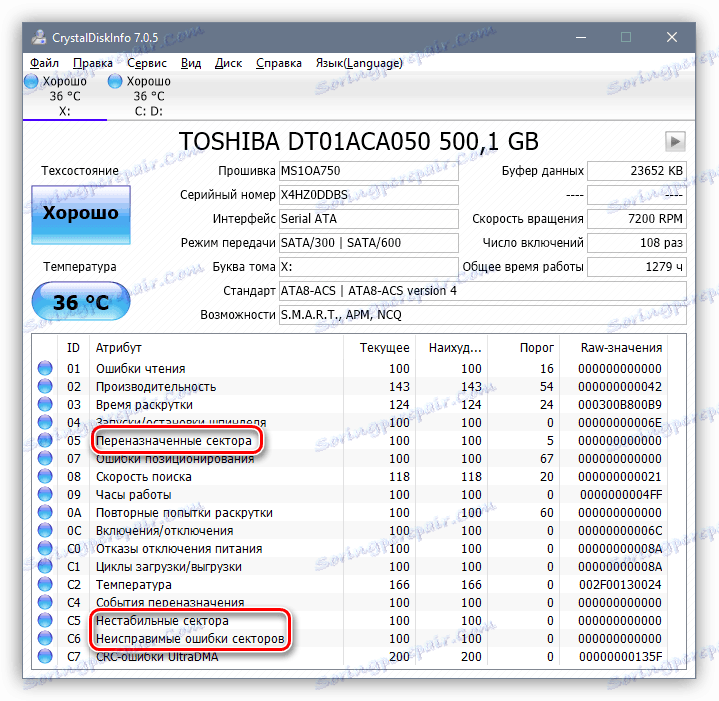
Не би било излишно да се проверява надеждността на свързването на контурите към съединителите на диска и дънната платка. Има възможност за повреда на съединителните портове и съединители на SATA кабелите и захранването. Решението е просто: свържете устройството към съседния SATA порт, използвайте друг съединител на захранващия кабел и също така поставете кабела за данни.
Друга причина, свързана с твърдия диск, е провалът в настройките на BIOS. Това може да бъде или неправилно зададен приоритет на зареждане (може да се загуби, когато батерията е загинала, за която говорихме по-горе) и неправилния режим на работа на SATA контролера. За да разрешите този проблем, ще трябва да отидете в BIOS и да промените необходимите параметри.
Повече подробности: Компютърът не вижда твърдия диск
Причина 3: RAM
Когато системата стартира, всички необходими данни се записват първо в RAM. Това е изключително рядко, но все още има проблеми директно в модулите RAM, което води до грешки в четенето и писането на информация. За да сте сигурни, че ламелите работят, трябва да използвате специализиран софтуер. Неизправните модули трябва да бъдат заменени или извадени от системата.
Повече подробности:
Как да проверите RAM за производителност
Инсталиране на RAM модули
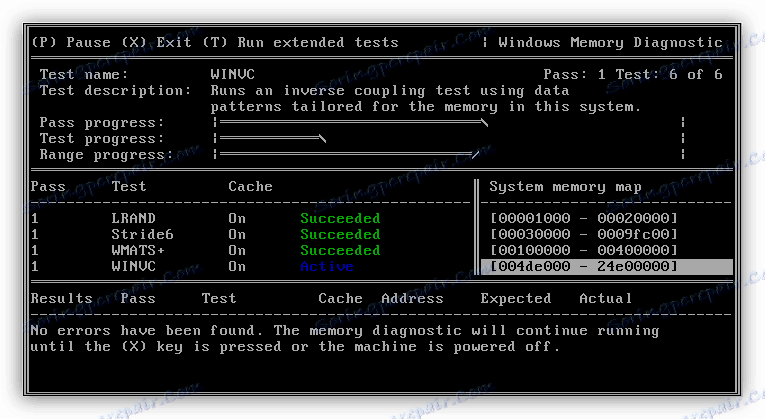
След като потвърдим, че системният диск, RAM и батерията са се променили, можем да продължим да идентифицираме причините за софтуера.
Причина 4: Актуализации и драйвери
В тази статия няма да опишем как неправилно инсталираните драйвери и актуализации засягат ефективността на системата. Достатъчно е да се каже, че в такива ситуации ще помогне само отстраняването на проблемни файлове или възстановяването на операционната система по различни начини.
Повече подробности: Опции за възстановяване на Windows

Ако възникне BSOD (син екран на смъртта), когато се опитате да заредите, тогава можем да определим причината за проблема с висока точност и да разберем кой драйвер или друг системен файл направи Windows неспособен да започне. В този случай BSOD става наш помощник в диагностицирането и решаването на проблеми.
Повече подробности: Решаване на проблема със син екрани в Windows
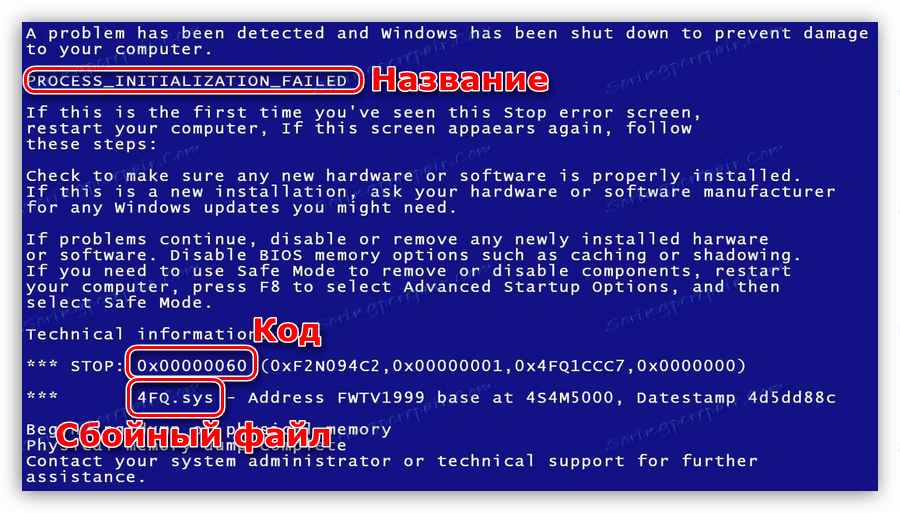
Причина 5: Изграждане на Windows Pirate
Нелицензираната версия на "Windows", която се изтегля от торенти или други ресурси, които разпространяват пиратски дистрибуции, имат една неприятна функция. Инсталирани от това изображение, Windows може да реагира неадекватно на промени в файловата система или параметри и настройки. Най-често това се случва при инсталиране на актуализации на OS, по-рядко при инсталиране на драйвери или друг софтуер.
Има два начина. Първата предполага възстановяване (виж причина 4) с последващо спиране на автоматичните актуализации на системата, както и изключване от програми и "дърва за огрев", след инсталацията на които се наблюдават повреди. Второто и най-очевидно е използването на лицензирани дистрибуции на Windows.
Причина 6: Вируси
Злонамерените програми могат значително да усложнят живота на потребителя, включително и да не стартира системата. Борбата срещу вирусите, когато не работят "Windows" не е лесно, но нищо не е невъзможно. Тук е важно да се определи последователността на действията в случай на такава ситуация. Има два сценария.
- Първо възстановяваме системата, като използваме методите, описани в параграф 4, описващ причина 4. След това вече от Windows, откриваме и премахваме вредители, използвайки антивирусни инструменти.
Повече подробности: Борба с компютърните вируси
- Втората опция - почистване на системата от вируси с помощта на диск за зареждане, например, Kaspersky Rescue Disk , и едва тогава се опитваме да стартираме "Windows" или да извършим процедура за възстановяване в случай на повреда.
В статията, налична на връзката по-долу, трябва да обърнете внимание на първия метод, но без да използвате помощната програма Windows Unlocker.
Повече подробности: Премахнете вируса на PC lock MVD
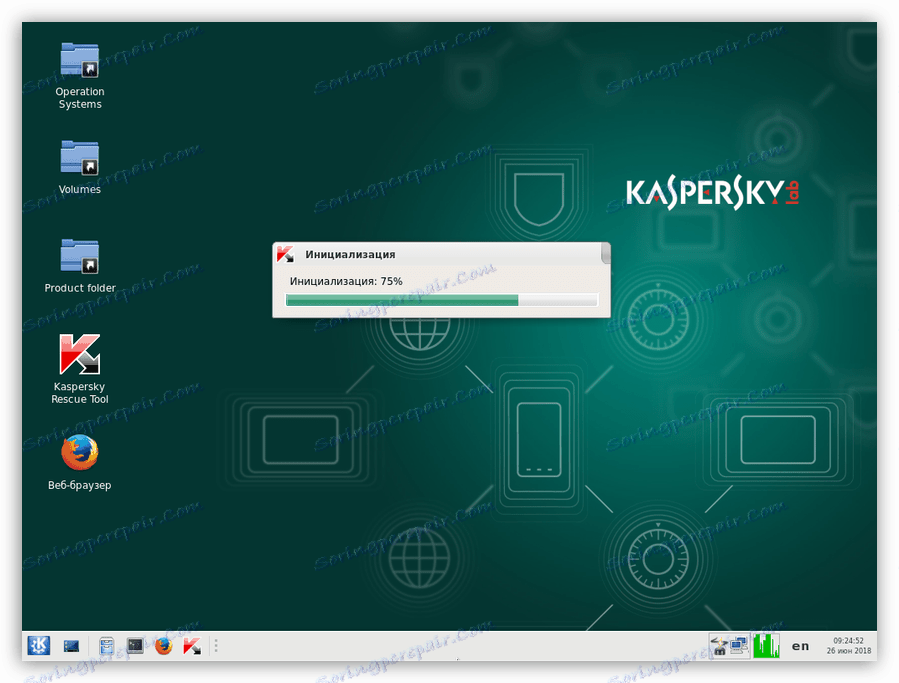
Кой сценарий да използвате, решете сами. Отбелязваме само, че в първия случай възстановяването със стандартни средства (полезност за възстановяване) може да не доведе до желания резултат. Причината за провала е злонамерените програми, които поставят файловете си в папките на потребителите и когато се връщате назад, тези елементи не подлежат на промяна. За такива вируси е подходящ и вторият вариант.
За да се появят толкова рядко такива проблеми, защитете компютъра си от проникване на вредители. Това ще помогне на антивирусния софтуер и дисциплина.
Повече подробности: Защита на компютъра от вируси
заключение
В тази статия анализирахме най-често срещаните причини за "ралито на Windows" и се опитахме да донесем най-универсалните начини за тяхното премахване. Обикновено възстановяването на системата помага в такива ситуации, тъй като най-често софтуерът е виновен за неуспехи. Не забравяйте за "железните" фактори. Не забравяйте, че съединителите могат да "се отдалечат", дори когато капакът на системния модул е затворен поради разклащане или шок при преместване. Същото важи и за твърдия диск - той може да се провали в резултат на механичен стрес. С нелицензирани Windows всичко е просто: опитайте се да не използвате такива дистрибуции, а за вируси - прочетете статиите, посветени на тях на нашия уеб сайт, връзките са по-горе.